Outlook er et flott e-postverktøy som hjelper deg ikke bare med å håndtere det daglige arbeidet og personlige e-poster, men som også lar deg organisere ting på en måte som andre e-postleverandører ikke gjør.
Det er imidlertid ikke uvanlig at folk bestemmer seg for å bytte tjenester. Hvis du er på et sted der du ønsker å bytte Outlook-e-posttjenestene dine til Gmail, gjør du absolutt ikke noe malplassert.
En viktig faset ved å bytte e-postleverandør er imidlertid å flytte de gamle e-postene dine til nye tjenester også. Hvis du for eksempel bytter til Gmail, må du definitivt ta med deg alle dataene dine. La oss lære nøyaktig hvordan du gjør det.
Slik importerer du Outlook-e-post til Gmail
For å flytte Outlook-e-poster og andre relaterte data til Gmail, må du få tilgang til Gmail-e-postkontoen din. Dette er hvordan.
Logg på Gmail-kontoen din og gå til Innstillinger-alternativet. Den er plassert øverst til høyre, ved siden av kontoprofilen din.
Å velge Se alle innstillinger.
I den nye dialogboksen velger du Kontoer og import fanen. Fra delen Importer e-post og kontakter velger du Importer e-post og kontakter.
En ny dialogboks vil bli lansert. Skriv inn Outlook-e-postadressen din her og velg Fortsette. Et nytt nytt vindu vil bli lansert; herfra klikker du videre Fortsette en gang til.
Nå, klikk på Ja for å gi eventuelle nye tillatelser du vil, og lukk til slutt dialogboksen.
Ok, bare noen få skritt til. Velg nå alternativene du vil velge fra her:
- Importer kontakter
- Importer e-post
- Importer ny e-post for de neste 30 dagene – meldinger du mottar på Outlook.com-adressen din sendes automatisk til Gmail-innboksen din i en måned.
Klikk til slutt på Velg import og velg deretter OK. Så snart du gjør dette, vil importen av Outlook-e-postene dine til Gmail begynne.
Importere Outlook-e-postene dine til Gmail
Så snart du trykker OK ovenfra, vil overføringen av Outlook-e-postene dine til Gmail begynne.Merk at du ikke trenger å holde Gmail-kontoen på mens dette skjer; importprosessen vil fortsette uansett om den er åpen eller ikke. Så, ja, det er hvordan du går frem for å importere Outlook-e-postene dine til Gmail.
FAQ
Hvordan henter jeg e-post fra Gmail til Outlook?
Deretter lar du bare Outlook hente alle e-postene. Her er en trinn-for-trinn: Åpne Gmail.com og logg på Google-kontoen din. Klikk på tannhjulikonet for å få opp innstillingspanelet. Klikk på Se alle innstillinger-knappen for å åpne Innstillinger-vinduet. I delen IMAP-innstillinger velger du Aktiver IMAP-innstillingen. Lagre endringer.
Hvordan migrere e-poster fra Gmail til Outlook?
Den første er å sette opp en separat Outlook-konto for Gmail-boksen og importere Google Mail-data til den manuelt. Den andre metoden er å laste ned Google-kontodataene dine, og deretter bruke det automatiske e-postkonverteringsverktøyet – Gmail til Outlook Transfer. Klikk her for å gå direkte til instruksjonen.
Er det noen måte å overføre Windows 10 mail til Gmail?
Som vi vet, er det ingen manuell metode tilgjengelig for å overføre Windows 10-post til Gmail. Så du må gå med en alternativ løsning som jeg skal forklare deg i dette innlegget. Finnes det noen løsning for å migrere Windows 10-e-postappen til Gmail? Etter mange søk klarer jeg ikke å finne den perfekte løsningen for denne prosedyren.
Hvordan importere Outlook-e-poster til Gmail-kontoen?
Slik kan du enkelt importere Outlook-e-postene dine til Gmail. Logg på Gmail-e-postkontoen din, og gå til innstillingsalternativet øverst til høyre. Derfra velger du Se alle innstillinger. Velg kategorien Kontoer og import og klikk deretter på Importer e-post og kontakter.
Hvordan synkroniserer jeg Gmail med Outlook?
Gå til Fil-menyen og velg Legg til konto. Skriv inn Gmail-postboksdataene i kontooppsettvinduet: navnet ditt, brukernavnet og passordet for Google-kontoen du bruker med denne Gmail-boksen. Fullfør de gjenværende trinnene i kontotilleggsprosessen og klikk på Fullfør-knappen.Nå er Gmail-kontoen synkronisert med Outlook-kontoen din.
Hvordan importere kontakter fra Gmail til Outlook?
1 Eksporter Gmail-kontakter Fra Gmail-kontoen din velger du Gmail >Kontakter Velg Mer >Eksporter. Velg kontaktgruppen du vil eksportere. … 2 Importer Gmail-kontakter til Outlook 2013 eller 2016 Velg Fil > Åpne og eksporter > Importer/eksporter. Velg Importer fra et annet program eller fil > Neste. … 3 Se kontaktene dine i Outlook
Hvordan legger jeg til en Gmail-konto i Outlook-e-posten min?
Åpne Outlook. Gå til Fil-menyen og velg Legg til konto. Skriv inn Gmail-postboksdataene i kontooppsettvinduet: navnet ditt, brukernavnet og passordet for Google-kontoen du bruker med denne Gmail-boksen. Fullfør de gjenværende trinnene i kontotilleggsprosessen og klikk på Fullfør-knappen.
Kan jeg bruke min gamle Gmail-konto med Microsoft Outlook?
Fordi din gamle Gmail er lagret i Microsoft 365-postboksen din, kan du bruke Outlook på nettet for å få tilgang til disse e-postmeldingene fra hvilken som helst enhet. Når du er ferdig med dette trinnet, vil Gmail-kontoen din fortsatt eksistere, men du vil ikke se den i Outlook.
Hvordan bytter jeg mellom to Gmail-apper på Windows 10?
Når du legger til Google-kontoen din i den ene appen, blir den automatisk lagt til i de to andre appene også. I tillegg har hver app lenker til de andre appene i sidefeltet, så det er superenkelt å bytte mellom appene. For å åpne Mail-appen klikker du bare på Start og skriver inn Mail.
Hvordan synkronisere Windows 10 Mail-appen med Gmail-kontoen?
Synkroniser Windows 10 Mail App med Gmail-konto. 1 Åpne Mail-appen. 2 Klikk på innstilling nederst til venstre i e-postappen. 3 Klikk på Kontoer, velg kontoen. 4 Klikk på Endre synkroniseringsinnstillinger for postboks. 5 Du kan endre innstillingene som du ønsker.
Hvordan overføre e-post fra Outlook til Windows 10 post?
I det første trinnet må du installere eller starte dette programmet på datamaskinen din. Etter dette velger du Outlook-dataene med automatiske og manuelle alternativer.Velg nå de nødvendige e-postmappene du vil overføre fra Outlook til Windows 10 Mail. Etter dette velger du alternativet Outlook.com i listen over fillagringsalternativer.
Hvordan overfører jeg e-poster fra en Gmail-konto til en annen?
Så si at du setter opp en konto på Google eller en annen tjeneste som tillater IMAP. Og konfigurer den kontoen den kontoen i e-postklienten din. Du kan nå bare velge og kopiere e-postene dine fra den ene kontoen til den andre, og IMAP vil skyve disse opp til serveren. Og de vil være tilgjengelige for alle andre e-postklienter som Windows 10 Mail-appen for nedlasting.
Hvordan importere e-poster fra PST til Google Mail direkte?
Dette verktøyet vil spørre om påloggingsdetaljer for Google Mail-kontoen din. Skriv inn Gmail-legitimasjonen din og klikk deretter på «Fortsett»-knappen. Velg et alternativ for å enkelt importere e-poster direkte fra PST-filen, og klikk nå på ‘Neste.’ Velg den konverterte PST-filen fra PC-en og klikk deretter på ‘Åpne’-knappen.
Hvordan importere Outlook-e-post til Windows 10 Mail-appen?
Nå må du importere Outlook.com-data til Windows 10 Mail-appen. For dette, følg de gitte trinnene: Først må du åpne Windows 10 Mail App-klienten på din Windows 10 PC. Klikk nå på alternativet Legg til konto, og velg alternativet Outlook.com i listen. Skriv inn påloggingsinformasjonen for Outlook.com-e-postkontoen din i neste fane.
Finnes det en Gmail-app for Windows 11?
En snarvei til Gmail vises på Windows 11-skrivebordet, som du kan starte og være i innboksen med en gang. Hvordan avinstallerer jeg Gmail-appen? Hvis du bestemmer deg for å fjerne Gmail-applikasjonen, åpne den og klikk på ellipsen i høyre hjørne, og deretter «Fjern Gmail-applikasjonen».

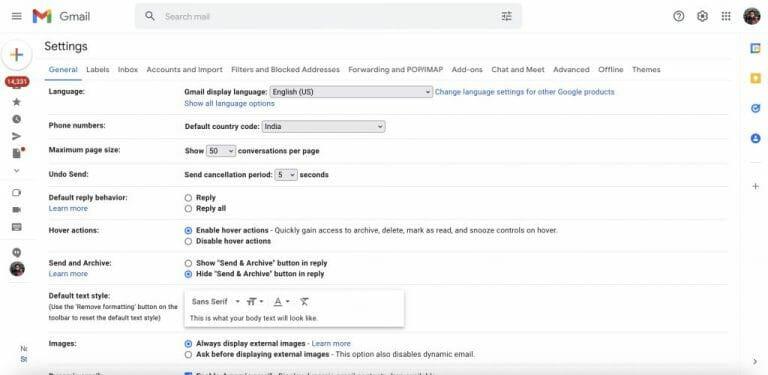
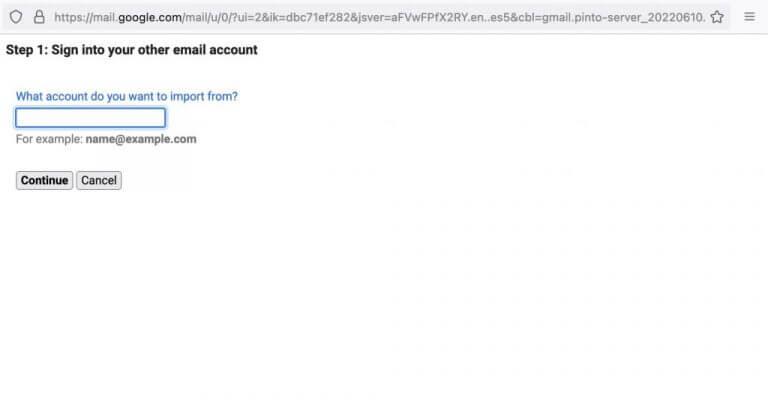



-on-windows-11-and-the-web.jpg)